Omada 스위치에서 sFlow를 설정하는 방법
목차
소개
sFlow(Sampled Flow)는 고속 네트워크 트래픽을 정확하게 모니터링하기 위한 기술입니다. sFlow 모니터링 시스템은 sFlow 에이전트(스위치, 라우터 또는 독립형 프로브에 내장됨)와 중앙 sFlow 수집기로 구성됩니다. sFlow 에이전트는 샘플링 기술을 사용하여 모니터링 중인 장치의 트래픽 통계를 수집하는 가상 엔터티입니다. sFlow 수집기는 sFlow 에이전트로부터 sFlow 데이터그램을 수신하는 호스트가 될 수 있습니다.
Omada 스위치에서 sFlow 버전은 버전 5입니다. 구현 방식은 다음과 같습니다: sFlow 샘플러가 트래픽 통계 샘플을 수집해 sFlow 에이전트로 전송하고, sFlow 에이전트는 이를 sFlow 수집기로 전달하여 분석합니다. 분석 결과는 sFlow 수집기에서 표시할 수 있습니다.
현재 동일한 Omada 스위치에서 최대 4개의 sFlow 수집기를 구성할 수 있으며, 각 포트는 이 중 하나의 수집기에 보고하도록 설정할 수 있습니다. 또한 수집할 유입/유출 샘플링 비율을 설정해야 하며, 이는 0 또는 1024~65535 사이의 값으로 지정할 수 있습니다. 0으로 설정하면 해당 포트는 샘플링이나 보고를 수행하지 않습니다. 예를 들어 1024로 설정하면, 포트는 1024개의 패킷마다 샘플을 수집해 보고합니다. Omada 액세스 및 집계 스위치는 포트별로 서로 다른 유입/유출 샘플링 비율을 설정할 수 있는 반면, Omada 캠퍼스 스위치와 Omada Pro L3 스위치는 모든 포트에 동일한 유입/유출 샘플링 비율을 적용합니다.
요구 사항
- 모델 번호 SG3xxx인 Omada 액세스 스위치
- Omada 집계 스위치
- Omada 캠퍼스 스위치
- S6500 & S7500 시리즈 Omada 스위치
구성
sFlow를 사용하려면, 전역적으로 sFlow를 활성화하고 에이전트 주소(일반적으로 스위치 IP 주소)를 지정한 다음, sFlow 수집기 IP 주소(일반적으로 sFlow 수집기 서비스를 실행하는 PC의 IP 주소)와 수집 UDP 포트(기본값 6343)를 입력합니다. 마지막으로 모니터링할 포트를 수집기에 바인딩하고 유입/유출 샘플링 비율을 설정해야 합니다.
1단계. 전역적으로 sFlow를 활성화하고 에이전트 주소(일반적으로 스위치 IP 주소)를 지정합니다. Maintenance > sFlow > sFlow Agent로 이동하여 sFlow Agent 옵션을 선택하고 에이전트 주소를 입력합니다. 이 예시에서 스위치 IP 주소는 10.30.26.214이므로 이를 에이전트 주소로 구성합니다. 적용을 클릭하여 구성을 저장합니다.
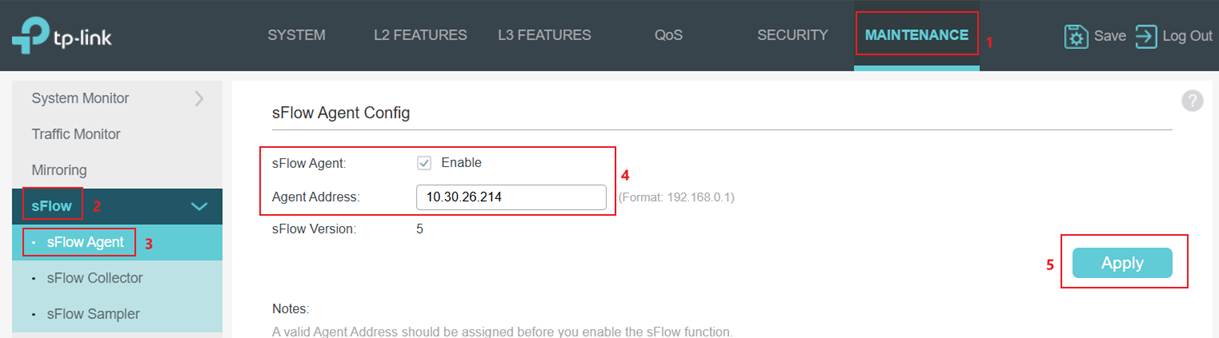
CLI로 구성할 경우 명령어는 다음과 같습니다:
sflow enable
sflow address 10.30.26.214
2단계. sFlow 수집기를 구성합니다. 예를 들어, sFlow 수집기 서비스를 실행하는 PC의 IP 주소가 10.30.26.225라고 가정합니다. sFlow Collector로 이동하여 Collector 1을 선택하고, Collector IP에 10.30.26.225를 입력하며, Collector Port는 기본값 그대로 둡니다. 적용을 클릭하여 구성을 저장합니다.
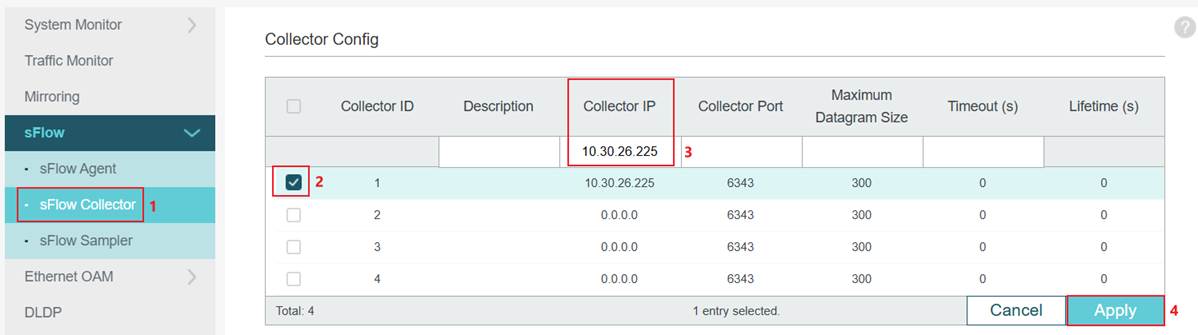
CLI로 구성할 경우 명령어는 다음과 같습니다:
sflow collector collector-ID 1 ip 10.30.26.225
3단계. 포트 샘플러를 구성합니다. 예를 들어 포트 1의 트래픽을 모니터링하고 이를 구성된 Collector 1로 전송하며, 유입 및 유출 샘플링 비율을 1024Hz로 설정하여 1024개의 패킷마다 샘플링하도록 합니다.
Omada 액세스 및 집계 스위치에서는 sFlow Sampler로 이동하여 포트 1을 선택하고, Collector ID를 1로 설정한 후 유입/유출 샘플링 비율을 1024로 지정합니다.
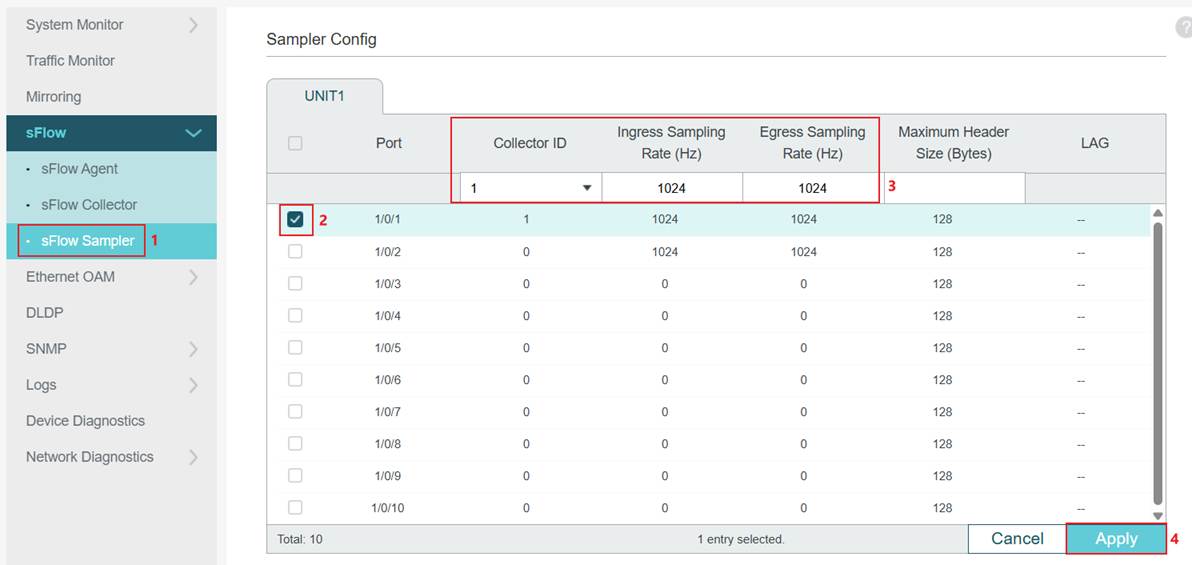
CLI로 구성할 경우 명령어는 다음과 같습니다:
Interface two-gigabitEthernet 1/0/1 (이 예시에서 포트 1은 2.5G 포트임)
sflow sampler collector-ID 1
sflow sampler ingRate 1024
sflow sampler egRate 1024
exit
Omada 캠퍼스 스위치와 Omada Pro L3 스위치에서는 sFlow Sampler로 이동해 유입/유출 샘플링 비율을 1024로 설정하고 적용을 클릭합니다. 이 설정은 모든 포트에 적용됩니다. 이후 포트 1을 선택하고 Collector ID를 1로 지정한 뒤 적용을 클릭해 저장합니다.
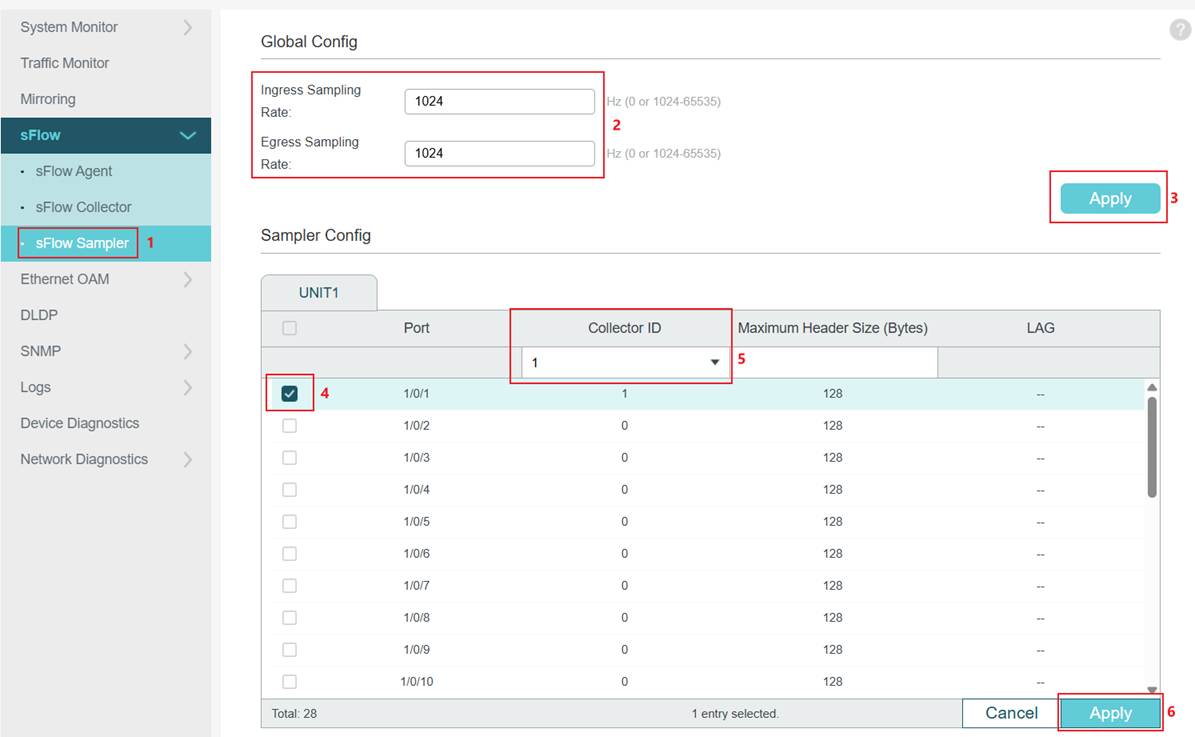
CLI로 구성할 경우 명령어는 다음과 같습니다:
Interface gigabitEthernet 1/0/1 (이 예시에서 포트 1은 1G 포트임)
sflow sampler collector-ID 1
exit
sflow sampler ingRate 1024
sflow sampler egRate 1024
이제 Omada 스위치에서 sFlow 구성이 완료되었습니다. 트래픽 샘플 통계는 해당 sFlow 수집기(일반적으로 PC 또는 서버)에서 확인할 수 있습니다.
검증
이 예시에서 sFlow 수집기를 실행하는 PC의 IP 주소는 10.30.26.255입니다. 이 PC에서 sFlow 수집기를 시작한 후 결과를 확인합니다. 이때 UDP 6343 포트에 대한 방화벽 허용 규칙이 구성되어야 하며, 수집 인터페이스와 수집 포트가 수집기에 올바르게 설정되어야 합니다.
구성이 올바르면 트래픽 샘플 통계 결과를 확인할 수 있습니다.
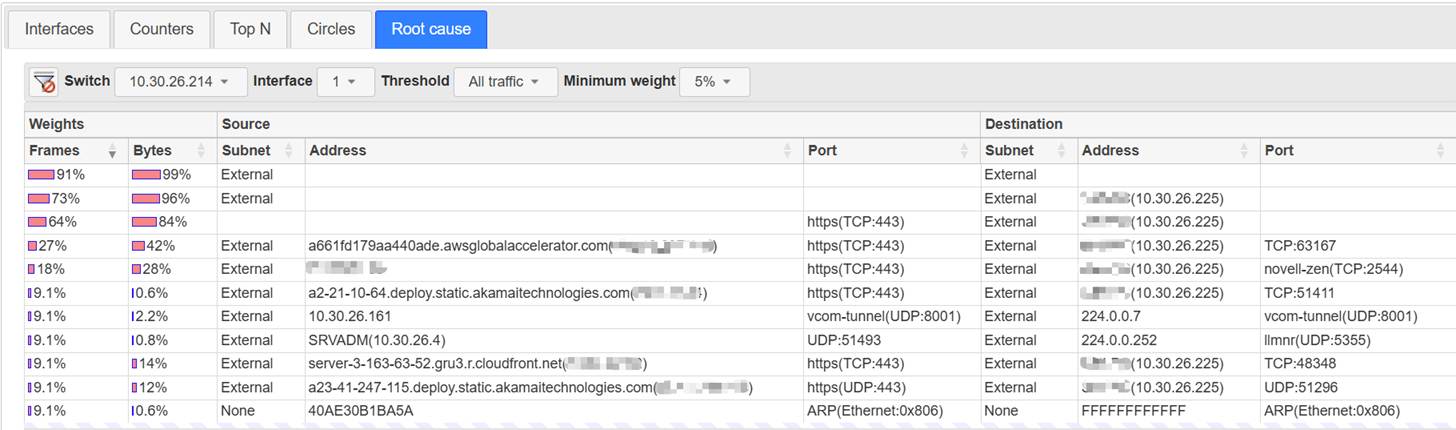
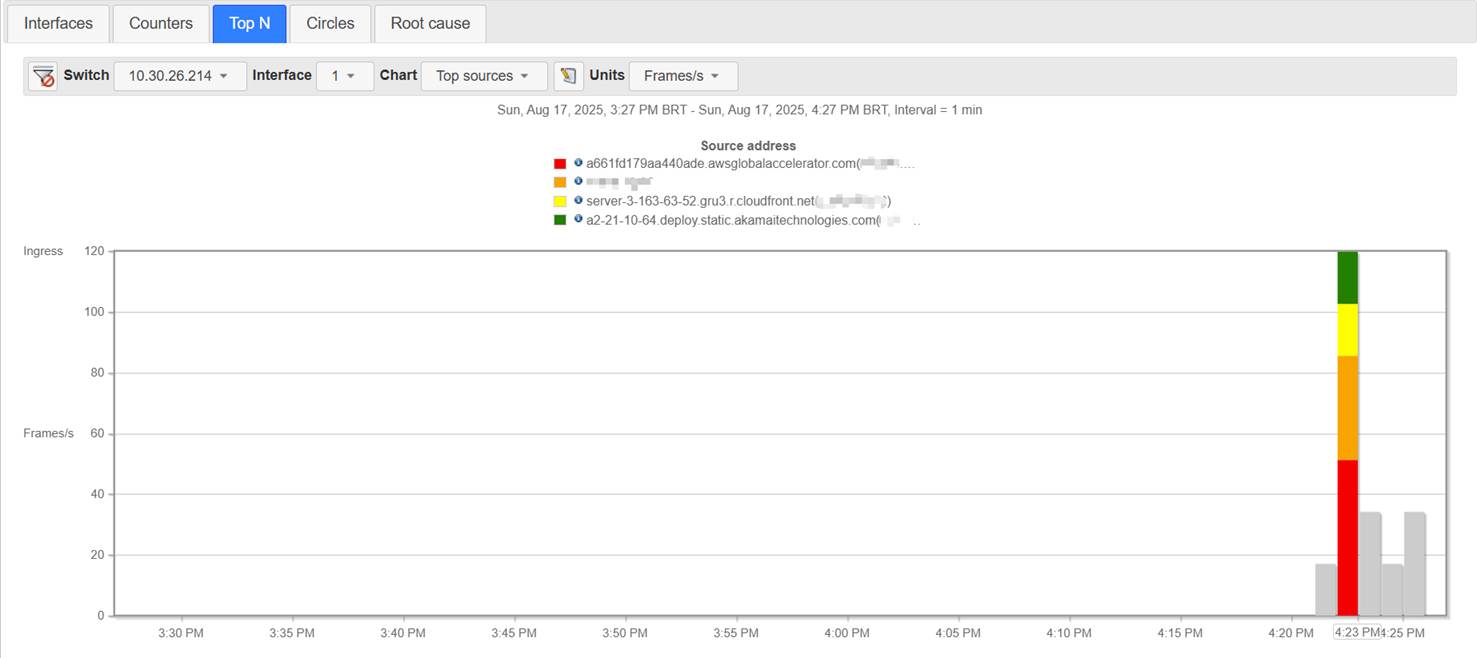
결론
이 문서에서는 sFlow가 무엇인지, Omada 스위치에서 sFlow를 구성하는 방법, 그리고 sFlow 결과 예시를 간단히 소개했습니다.
각 기능과 구성에 대한 더 자세한 내용을 확인하려면 다운로드 센터에서 제품 설명서를 다운로드하세요.
이 문서에는 기계 번역이 적용되었으며, 정확한 내용을 확인하려면 원본 영문 문서를 참고하시기 바랍니다.
해당 FAQ가 유용했나요?
여러분의 의견은 사이트 개선을 위해 소중하게 사용됩니다.










